Blender 또는 Maya와 같은 타사 모델링 소프트웨어에서 애니메이션 머리를 지원하도록 기존 모델을 만들거나 수정할 수 있습니다.머리를 만들 때 캐릭터 모델은 다음 요건을 충족해야 합니다:
- 모델은 표준 모델링 요구 사항을 따르며, 눈, 입, 치아와 같은 머리 기하학을 포함합니다.
- 모델에는 애니메이션 타임라인에 저장된 얼굴 포즈 와 머리 메시에 매핑된 포즈 가 있습니다.일반적인 애니메이션 가능한 머리에는 다양한 표현을 허용하는 50개의 표준 기본 포즈가 포함됩니다.
이러한 요구 사항을 충족하려면 이 가이드의 단계를 디자인하고 자신의 머리를 포즈할 때 적용할 수 있습니다.이 가이드에서는 단순화된 참조 캐릭터(Cubie)에서 블렌더에서 얼굴 뼈를 추가하고, 포즈를 취하고, 5가지 기본 FACS 포즈를 맵핑한 후 모델을 내보내는 기본 프로세스를 다룹니다.
참조 파일
다음은 이 가이드의 모든 예제 파일을 포함한 머리 참조 파일입니다.
| 참조 파일 | 설명 |
|---|---|
| 큐비 모델-전용.blend | 얼굴 데이터가 없는 R15 큐비 캐릭터 모델이 포함된 블렌더 프로젝트 파일. |
| 큐비 아이 뼈 스킨.blend | 포즈나 맵핑 데이터가 없는 예시 큐비 캐릭터 모델이 포함된 블렌더 프로젝트 파일. A Blender project file containing the example Cubie character model with skinned eye bones without posing or mapping data. |
| 큐비 아이 포즈-매핑된.blend | 저장되고 매핑된 5개의 예제 포즈를 포함하는 블렌더 프로젝트 파일에 큐비 캐릭터 모델이 저장되어 있습니다. |
| 큐비 완료.fbx | 완전히 리그된 얼굴과 50개 이상의 포즈가 저장되고 매핑된 Cubie 캐릭터 모델이 파일을 Studio로 가져오거나 선호하는 3D 모델링 소프트웨어에서 파일을 열 수 있습니다. |
| 큐비-텍스처_ALB.png | Cubie 텍스처 이미지 파일. Cubie 모델을 Studio에 가져온 후 헤드 부분의 TextureID로 이 파일을 추가할 수 있습니다. |
| 완전한 큐비 마.ma | 추가 참조로 제공된 Cubie Maya 프로젝트. |
모델 요구 사항
많은 캐릭터 모델에는 이미 독특한 얼굴 특징을 가진 머리가 포함되어 있지만, 머리 호환성을 위해 약간의 모델링 조정이 필요할 수 있습니다.머리를 사용하여 캐릭터를 모델링할 때 스튜디오 가져오기에 대한 아바타 캐릭터 사양과 다음 요건을 충족하십시오:
- 얼굴 부분 - 눈, 상악, 하악 및 혀와 같은 고유한 얼굴 특징을 포함하도록 하십시오.
- 입 변형 - 캐릭터가 입을 사용하도록 하려면 입 변형을 분리하여 입이 열릴 수 있도록 합니다.
- 내부 구성 요소 - 캐릭터에 혀와 이빨과 같은 내부 입 구성 요소가 있는 경우 머리 메시 내에서 이러한 기능을 포함하는 입 가방을 모델링하십시오.캐릭터가 눈 소켓을 사용하는 경우, 이러한 기능을 포함하는 유사한 눈 가방을 모델링하십시오.
- 추가 데이터 없음 - 모든 자식이 머리_지오의 부분에 역사나 얼어붙은 변환이 포함되지 않도록 합니다.
- 외부 철창 - 캐릭터 모델에 얼굴 액세서리 및 여러 층의 복장지원하는 외부 철창이 있는지 확인하십시오.자세한 내용은 철창 메시 요구 사항을 참조하십시오.
이 머리 생성 프로세스의 나머지를 따라 이러한 모델링 요구 사항을 충족하는 고정된 큐비 캐릭터를 사용하여 이 과정을 따라갈 수 있습니다.이 버전에는 얼굴 리깅이나 포즈 데이터가 포함되지 않아 이 가이드에서 참조로 사용할 수 있습니다.
리그
캐릭터에는 얼굴 기하학의 변형점을 구동하고 얼굴 포즈를 만드는 데 사용할 내부 뼈 구조가 있어야 합니다.인간형 모델을 조립하는 것과는 달리 Studio는 머리에 대한 특정 뼈 계층을 요구하지 않으며그러나 얼굴 리그가 제대로 작동하려면 리그에 루트페이스 조인트 뼈와 추가 얼굴 뼈가 포함되어야 합니다.
루트페이스 조인트
루트페이스 조인트 는 표준 R15 머리뼈 아래에서 부모로 지정된 뼈입니다.이 뿌리 뼈는 다른 모든 얼굴 뼈를 부모로 해야 합니다.블렌더에서 머리 뼈에서 자식 뼈를 추출하고 나서 뼈 이름을 머리_지오 메시의 속성으로 매핑하여 뼈를 신속하게 추가할 수 있습니다.루트페이스조인트 뼈 개체는 참조 템플릿과 예제에서 일반적으로 "동적 머리"라는 이름으로 명명되지만, 사용자 지정 속성에서 루트 뼈를 매핑하는 한 모든 이름을 사용할 수 있습니다.
루트페이스 조인트 뼈를 추가하려면:
Blender에서 Cubie-Model-Only.blend 프로젝트를 엽니다.
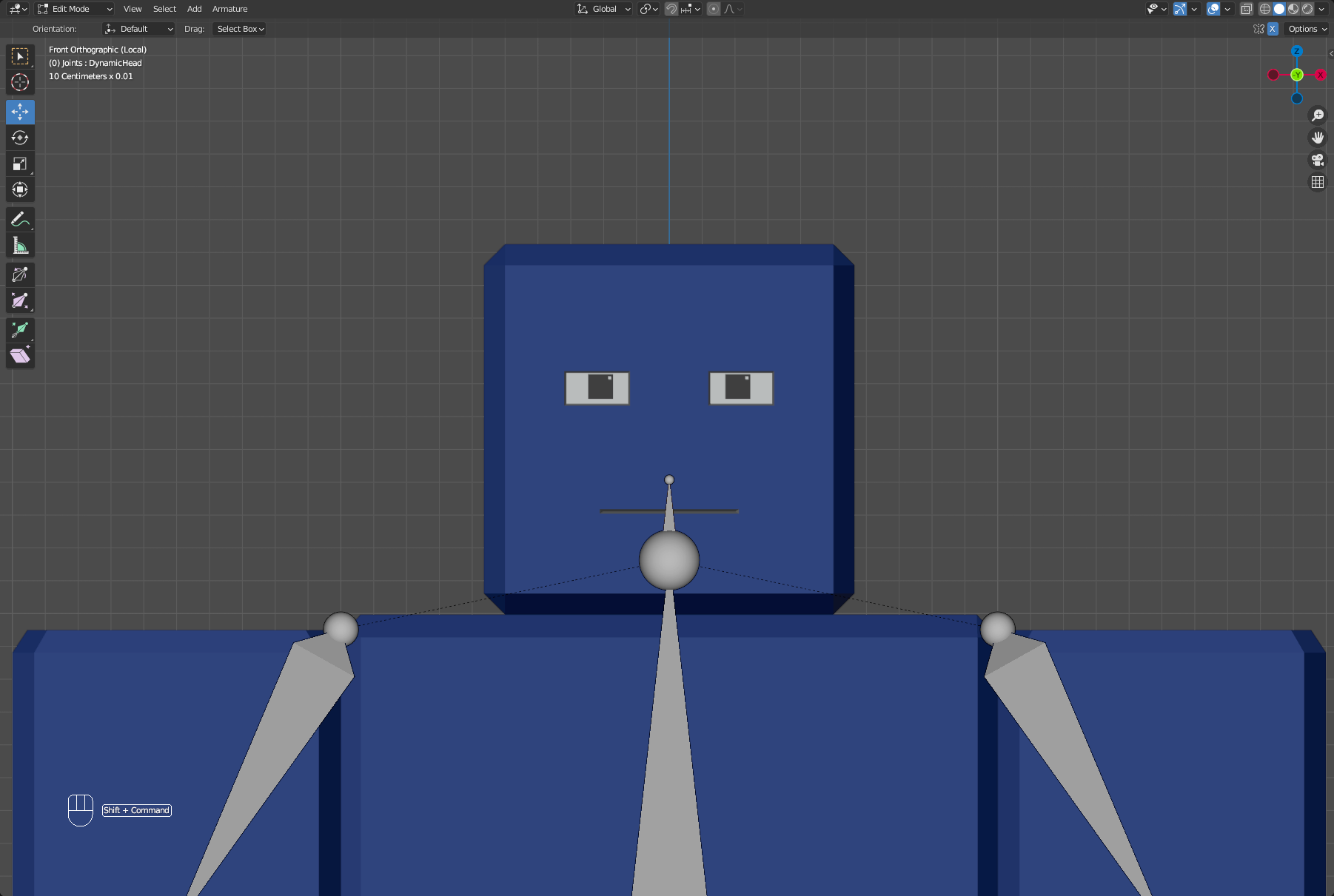
어떤 뼈를 클릭하여 갑옷을 선택한 다음 편집 모드 로 전환합니다.
In the 아웃라인 , click on the 머리 bone.
보기 영역에서 보기 영역에서 누르고 마우스를 드래그하여 머리 뼈에서 추가 자녀 뼈를 꺼내세요. 머리 뼈에서 추가 자녀 뼈를 꺼내세요.
Outliner에서 이 뼈를 동적 머리 로 이름 바꾸기. 나중에 매핑 섹션에서 이 뼈를 이름으로 참조할 것입니다.
얼굴 뼈
얼굴 뼈는 얼굴 기하학의 구부와 변형을 주도합니다.일반적으로 머리의 각 포즈 가능한 얼굴 기능에는 적어도 하나의 뼈가 필요합니다.눈과 입과 같은 복잡한 기능은 특정 포즈를 가능하게 하기 위해 여러 뼈가 필요할 수 있습니다.
리그 및 스킨 프로세스는 캐릭터 모델에 따라 다르며 도구와 모델러 간에 차이가 있습니다.캐릭터가 나중에 머리 뼈에 추가 조정을 피하기 위해 요구하는 전체 표정 포즈를 계획하는 것이 중요합니다.
다음 지침은 참조 모델의 얼굴뼈 추가 및 피부 적용 또는 영향 적용에 대한 기본 프로세스를 설명하며, 참조 모델의 눈 및 눈꺼풀 에 적용됩니다.캐릭터의 입, 뺨, 턱과 같이 표현이 필요한 나머지 얼굴 특징에도 이 기술을 계속 적용할 수 있습니다.뼈를 추가하고 영향을 적용한 후, 다음 포즈 프로세스를 더 효율적으로 수행할 수 있는 제어를 만들 수 있습니다.
얼굴 뼈 추가
캐릭터가 사용할 포즈에 따라 특정 머리 뼈가 필요합니다.다음 예제에서는 눈당 1개의 뼈와 눈꺼풀에 4개의 뼈를 추가하여 깜빡임, 깜빡임 및 시선 방향을 허용하는 과정을 다룹니다.
얼굴 리그를 생성할 때 가능하면 50개 이하의 얼굴 뼈를 사용하고 관련 얼굴 특징에 맞게 뼈를 구성하고 특정으로 유지합니다.일반적으로 많은 변형과 조인은 경험의 이행영향을 줄 수 있습니다.
아이즈
각 눈은 각각 하나의 뼈가 필요하지만, 나중에 둘의 눈을 동시에 제어할 수 있는 컨트롤러 뼈를 만드는 것을 선택할 수 있습니다.골을 대칭적으로 배치하려면 뷰포트의 오른쪽 상단에 X축 거울 을 활성화할 수 있습니다.이렇게 하면 X축을 따라 상대 접미사와 동일한 이름을 공유하는 뼈가 이동됩니다.
캐릭터 눈에 뼈를 추가하려면:
개체 모드 에서 강철 을 선택하고 편집 모드 로 전환합니다.
클릭 추가 , 그런 다음 단일 뼈 . 이것을 두 번 반복하십시오.
한 뼈의 이름을 왼쪽 눈 으로 바꾸고 다른 뼈의 이름을 오른쪽 눈 으로 바꿉니다.
X축 거울 을 활성화합니다.
모델의 눈에 중앙에 있는 왼쪽 또는 오른쪽 뼈를 위치시킵니다.
뼈를 가로로 및 앞쪽으로 조정합니다. 뼈를 가로로 설정하는 빠른 방법:
- 보기 영역의 오른쪽 상단에서 도구 패널 을 변환 섹션으로 확장합니다.
- 뼈가 선택되면 머리 Y 위치를 꼬리 Y 위치로 복사합니다.
- 꼬리 Z 를 0.2 센티미터로 설정합니다. 이로써 꼬리 Z 좌표가 머리 Z 좌표에서 0.2센티미터 오프셋됩니다.
Shift를 길게 누르고 두 개의 눈 뼈를 모두 클릭하십시오.
여전히 Shift 를 들고 있는 동안, 얼굴 뼈를 클릭하십시오.
뷰포트에서 오른쪽 클릭합니다. 컨텍스트 메뉴가 표시됩니다.
선택 부모 , 만들기 , 그런 다음 오프셋으로 .
속눈썹
뼈를 추가할 때 기존 얼굴 뼈를 선택하고 복제하여 얼굴 뼈 아래에 속한 뼈를 신속하게 만들 수 있습니다.이렇게 하면 얼굴 뼈 아래에 속한 뼈가 자동으로 생성됩니다.
캐릭터 눈꺼풀에 뼈를 추가하려면:
편집 모드에서 에서 Shift 두 눈뼈를 모두 선택하려면 클릭하십시오 .
을 누르고 같은 위치에서 뼈를 복제하여 8개의 새 뼈를 생성합니다. 이것을 4번 반복하여 총 8개의 새 뼈를 생성합니다.
X축 거울 활성화 로 눈의 모서리에 각 뼈를 위치시키세요.
Outliner에서 모든 뼈의 이름을 바꾸어 특정 위치를 반영하세요. 다음 이름을 사용하세요:
- 왼쪽 상단 외안구리드
- 오른쪽 상단 외부 눈꺼풀
- 왼쪽 아래쪽 외안구리드
- 오른쪽 아래쪽 외부 눈꺼풀
- 왼쪽 상단 내안검 LeftUpperInnerEyelid
- 오른쪽 상단 내부 눈꺼풀
- 왼쪽 아래쪽 내안구리드
- 오른쪽 하단 내부 눈꺼풀

피부 얼굴 뼈
여러 방법을 사용하여 캐릭터 리그에 스킨을 적용할 수 있습니다.다음 예제에서는 Blender의 무게 페인트 모드를 사용하여 단일 뼈가 제어할 수 있는 각도를 페인팅합니다.스킨은 일반적으로 복잡한 캐릭터에 대한 시간 소모 단계이며, 스킨과 얼굴 포즈에 대한 배경이 권장됩니다.
복잡한 모델에 세부적인 또는 공유 영향을 적용할 때, 자동 정규화를 활성화하여 뼈 간의 영향 충돌을 방지하는 것이 좋습니다.
아이즈
예제 프로젝트의 두 눈은 눈 기하학 내에서 동공에 전체적인 영향을 필요로 합니다.눈의 디자인에 따라 현실적인 눈 포즈를 만들기 위해 영향을 조정해야 할 수도 있습니다.
LeftEye에 영향을 추가하려면:
개체 모드 에서 머리 메시를 클릭한 다음 Shift를 길게 누르고 어떤 뼈든 클릭하여 갑옷을 선택합니다.
무게 페인트 모드로 전환 합니다.
토글을 X-레이 뷰 모드 또는 재료 미리 보기 모드 로 전환하여 더 나은 시각화를 위해 베리스를 보세요.
를 길게 누르고 왼쪽 눈 뼈를 클릭하여 선택합니다. 현재 선택된 뼈의 이름이 뷰포트의 왼쪽 상단에 표시됩니다.
눈 내의 변형에 영향을 주는 페인트. 이 예제에서는 동공이 빨간색이거나 선택한 뼈에 완전히 영향을 받도록 합니다.
개체 모드로 전환 하고 골격을 클릭하여 갑옷을 선택합니다.
선택한 아머로 포즈 모드 로 전환합니다.
눈 뼈의 영향을 테스트하려면 뼈를 잡아서 이동하십시오. 아래의 메시가 팔로우합니다.
오른쪽 눈에 대해 이 단계를 반복합니다.
속눈썹
눈꺼풀 뼈에는 자체 별도의 영향이 필요합니다.예제는 상단 눈꺼풀만 조작하지만, 하단 눈꺼풀의 모서리를 제어할 수 있는 것이 중요합니다. 예를 들어 LeftCheekRaiser 및 RightCheekRaiser와 같은 다른 포즈에서는 중요합니다.
왼쪽 눈 덮개에 영향을 추가하려면:
개체 모드 에서 머리 메시를 클릭한 다음 Shift를 길게 누르고 어떤 뼈든 클릭하십시오.
무게 페인트 모드로 전환 합니다.
X-레이 뷰 모드로 전환하거나 재료 미리 보기 모드로 전환하여 더 나은 시각화를 위한 정점을 보세요.
뼈에 가장 가까운 변형 영향 벡터에 페인트를 칩니다.
완료되면 Shift 를 길게 누르고 다른 뼈를 클릭하여 가장 가까운 변수에 영향을 적용하기 시작합니다. 각 눈꺼풀 뼈에 대해 이 단계를 수행하십시오.
개체 모드로 전환 에서 캐릭터 메시를 선택한 다음 포즈 모드로 전환 하여 테스트합니다.
이 프로젝트의 버전을 참조로 스킨된 뼈까지 다운로드할 수 있습니다 이 지점까지.
컨트롤 제어
머리를 생성하려면 연속적으로 여러 포즈를 저장해야 하므로, 필요하지는 않지만 컨트롤은 뼈를 신속하고 효과적으로 포즈할 수 있도록 도와줍니다.외부 컨트롤러 뼈를 추가하여 내부 컨트롤러가 영향을 미치는 것을 통해 외부 컨트롤을 만들어 액세스하고 중립 변환으로 재설정하는 것이 더 쉬워집니다.
여러 가지 방법으로 컨트롤을 만들 수 있습니다.다음 예제에서는 뼈 제약 및 참조 Blender 프로젝트에 포함된 간단한 기하 모양을 사용하여 캐릭터의 얼굴뼈에 쉽게 액세스할 수 있는 컨트롤러 뼈를 신속하게 설정합니다.리그와 제약조건에 대한 자세한 정보는 Blender의 문서에서 캐릭터 리그 및 개체 제약조건에 대한 추가 세부 정보를 참조하십시오.
얼굴 뼈 컨트롤 생성을 제어:
- 개체 모드 에서 조인트 아르마처를 선택하고 ShiftD 를 눌러 조인트 아르마처 개체를 복제합니다.
- 새 아머를 컨트롤러 로 이름 바꾸기.
- 편집 모드에서 모든 비얼굴 뼈를 선택하고 , 오른쪽 클릭하여 선택한 뼈 삭제 를 선택합니다.
- 뼈를 _Con 을 포함하도록 이름 바꾸기하여 컨트롤러 뼈로 표시합니다. 다음 프로세스로 일괄 이름 바꾸기를 수행할 수 있습니다.
- In the 아웃라인 , hold Shift 및 모든 컨트롤러 뼈를 클릭하십시오.
- 편집으로 이동 편집 > 일괄 이름 바꾸기 . 이름 바꾸기 모달이 표시됩니다.
- 선택됨 으로 설정하고 드롭다운을 사용하여 뼈 로 설정합니다.
- 설정 유형 을 이름 설정 으로 설정합니다.
- 메서드 를 접미사 로 설정합니다.
- In 이름 에서, _Con 을 추가합니다.
- 클릭하십시오 확인 버튼.
- 개체 모드로 전환 하고 원래 조인트 아머 개체를 선택합니다.
- 포즈 모드 로 전환합니다.
- LeftEye 와 같은 원래 관절 뼈를 클릭한 다음 뼈 제약 속성 패널 으로 이동합니다.
- 복사 위치 및 복사 회전 을 추가하고 각 원래 뼈의 제약 조건을 LeftEye_Con 와 같이 해당 컨트롤러 뼈에 설정합니다.
- 복사 회전 제약 조건에서 다음 속성을 설정하십시오:
- In 축 에서 X , Y , Z 를 비활성화합니다.
- In 반전된 축 , X , Y 및 Z 을 활성화합니다.
- 설정 믹스 를 오프셋 으로 (레거시).
- 컨트롤러가 필요한 각 얼굴 뼈에 대해 단계 7-9를 수행합니다.
뼈 접근을 쉽게 제어하기 위해 사용자 지정 뼈 모양을 만들려면:
개체 모드로 전환 하고 컨트롤러 아머 개체를 선택합니다.
포즈 모드 로 전환합니다.
컨트롤러 뼈를 선택하십시오(예: LeftEye_Con ).
뼈 속성 패널로 전환하고 뷰포트 표시 섹션을 확장합니다.
프로젝트에 포함된 사용자 지정 모양 중 하나를 선택합니다. 참조 프로젝트에서 형태 개체는 얼굴 뼈와 유사한 이름을 공유합니다.
X 회전을 -90 으로 설정합니다. 필요한 경우 추가 크기 조정을 설정합니다.
모든 컨트롤러 뼈에 대해 단계 3-6을 수행합니다. 이 시점에서 원래 얼굴 뼈를 숨길 수 있습니다.
(옵션) 뼈 그룹 을 설정하여 컨트롤러 뼈에 색상을 할당합니다:
개체 데이터 속성 패널로 이동합니다.
새로운 뼈 그룹 생성.
색상 세트 를 선택한 색상 테마로 변경.
클릭 할당 에서 현재 선택한 컨트롤러에 해당 색상을 할당할 수 있습니다. 이 단계는 배치로 수행할 수 있습니다.
포즈 모드 에서 컨트롤러를 테스트하십시오.
포즈
포즈 는 머리 메시의 뼈를 애니메이션 프레임마다 특정 위치로 조작하는 프로세스입니다.모델의 머리가 리그된 후에는 타임라인에 포즈를 저장하는 프로세스를 시작할 수 있습니다.이 데이터는 Studio가 각 얼굴 움직임에 액세스하고 얼굴 포즈를 애니메이션하거나 블렌드하여 동적 표현을 만들 수 있도록 합니다.
캐릭터의 머리 메쉬 뼈를 새 위치에 배치할 때 얼굴 표현 코딩 시스템(FACS)을 참조로 얼굴 표현 포즈를 따르십시오.FACS는 모든 시각적으로 구별 가능한 얼굴 움직임을 설명하기 위한 포괄적이고 해부학적인 시스템이며, 모든 얼굴 애니메이션을 캐릭터 간에 공유할 수 있습니다.즉, 한 번 얼굴 애니메이션을 만들면 움직일 수 있는 머리가 있는 모든 캐릭터에서 인스턴스로 재사용할 수 있습니다 .
모델링 소프트웨어의 애니메이션 타임라인 내의 각 프레임에는 고유한 FACS 포즈가 하나 포함될 수 있으므로 여러 FACS 포즈를 만들려면 각 FACS 포즈를 다른 프레임에 저장해야 합니다.또한 캐릭터가 얼굴 컨트롤러와 뼈가 기본값으로 설정된 중립 얼굴을 갖도록 프레임을 포함해야 합니다.이렇게 하면 Studio가 캐릭터의 중립 표현과 각 FACS 포즈 간의 뼈 위치 차이를 계산할 수 있습니다.이러한 이유로 프레임 0을 캐릭터의 중립 표현으로 설정하고 프레임 1부터 FACS 포즈를 저장합니다.
다음 이미지는 5프레임의 블렌더 애니메이션 타임라인 예입니다.프레임 0에는 캐릭터의 중립 표현이 있고, 프레임 1-4에는 FACS 포즈 데이터가 있습니다.
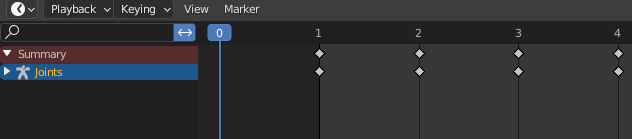
Roblox에서 사용할 수 있는 50개의 기본 포즈가 있어 캐릭터의 다양한 얼굴 감정을 묘사할 수 있습니다.필요한 포즈를 결정할 때, FACS 포즈 이름은 항상 캐릭터의 방향에 따라 결정되지만, 카메라는 아닙니다.예를 들어, LeftEyeClosed 는 카메라 뷰의 오른쪽에 있는 캐릭터의 왼쪽 눈을 닫습니다.
캐릭터에 모든 50개 기본 포즈가 필요하지 않을 수 있습니다.예를 들어, 입을 열고 깜빡이는 간단한 로봇은 JawDrop , LeftEyeClosed , 그리고 RightEyeClosed 만 가질 수 있습니다.따라서 캐릭터가 더 표현적이길 원할수록 애니메이션 타임라인에 포함해야 하는 FACS 포즈가 많아집니다.머리로 사용할 기본 포즈를 알파벳 순서로 저장한 다음, 조합 포즈에 대해 나중에 모든 프레임을 사용하는 것이 좋습니다.
다음 단계에서는 참조에서 만든 얼굴 뼈로 5개의 포즈를 취하는 과정을 설명하지만, 더 감정적인 머리를 위한 추가 포즈에 이 단계를 적용할 수 있습니다.Blender에서 얼굴 뼈를 포즈하려면:
애니메이션 타임라인 플레이헤드가 올바른 프레임으로 설정되었는지 확인하십시오.
- 캐릭터의 중립 포즈 를 설정하는 경우 프레임 0 으로 설정합니다.
- 포즈를 EyesLookLeft 하고 있다면, 프레임 1 로 설정하십시오.
- 포즈를 EyesLookRight 하고 있다면, 프레임 2 로 설정하십시오.
- 포즈를 취하고 있다면 LeftEyeClosed , 그것을 프레임 3 로 설정합니다.
- 포즈를 RightEyeClosed 하는 경우, 프레임 4 로 설정합니다.
포즈 모드 에서 포즈를 실제로 사용하려는 최대 위치로 설정하십시오:
- 캐릭터의 Neutral 포즈를 설정하는 경우 얼굴 컨트롤러와 뼈를 기본값으로 설정하십시오.
- EyesLookLeft 포즈를 취하는 경우 눈 컨트롤러 뼈와 눈을 캐릭터의 왼쪽으로 끌어서 선택하십시오.
- EyesLookRight 포즈를 취하는 경우 눈 컨트롤러 뼈와 눈을 캐릭터의 오른쪽으로 드래그하십시오.
- LeftEyeClosed 포즈를 취하는 경우 눈 컨트롤러 뼈와 왼쪽 눈꺼풀을 모두 선택하고 아래쪽 눈꺼풀에 맞추기 위해 왼쪽 눈꺼풀을 끌어내립니다.
- RightEyeClosed 포즈를 취하는 경우 눈 컨트롤러 뼈와 오른쪽 눈꺼풀을 모두 선택하고 아래쪽 눈꺼풀에 맞추기 위해 오른쪽 눈꺼풀을 드래그하십시오.
In the 뷰포트 , press A 모든 뼈를 선택하려면 을 누르십시오.
오른쪽 클릭하고 키 프레임 삽입 > 위치 및 회전 을 선택합니다.이렇게 하면 각 프레임에 모든 뼈의 위치 및 회전 정보가 포함되도록 할 수 있습니다.
모든 포즈가 타임라인에 저장되면 저장된 포즈의 수를 나타내기 위해 애니메이션 타임라인의 시작과 끝을 설정합니다.항상 시작 을 0 으로 설정하고, 이 특정 예제에서는 4개의 중립적이지 않은 예제 포즈만 매핑하는 경우 끝 을 4 로 설정할 수 있습니다.
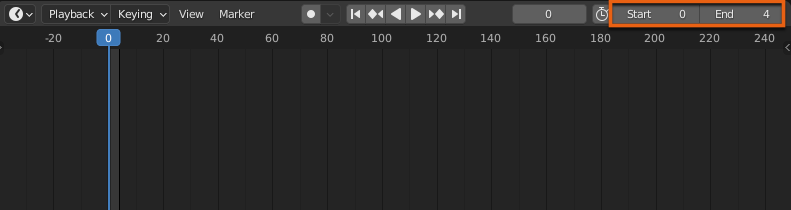
조합 포즈
단일 애니메이션 프레임에서 2-3개의 기본 FACS 포즈를 결합하여 복잡한 얼굴 표현을 표시할 수 있습니다.그러나, 동일한 얼굴 영역을 제어하는 FACS 포즈를 결합할 때, 얼굴 특징이 충돌하거나 캐릭터를 변형시킬 수 있습니다.
예를 들어, 두 컨트롤 모두 LeftEyeClosed 및 LeftCheekRaiser 캐릭터의 왼쪽 눈 주변에서 이동을 제어합니다: LeftEyeClosed 눈을 닫고, LeftCheekRaiser 볼을 올리고 아래쪽 눈꺼풀을 밀어 올려 비슷한 효과를 유발합니다.값의 100%로 두 포즈를 결합하면 눈꺼풀이 낮은 눈꺼풀과 충돌합니다.
A 결합 포즈 또는 교정 은 동일한 표정 특징을 단일 애니메이션 프레임에서 제어하는 2-3 FACS 포즈의 조합이며, 이는 기본값의 100%에서 교정 차이가 있습니다.머리에 결합 포즈를 정의하고 매핑하여 두 개 이상의 FACS 포즈가 결합하는 방법을 수정할 수 있습니다.예를 들어, 이전 사용 사례 각각에 대한 교정을 추가하면 눈꺼풀의 아래쪽과 위쪽이 충돌하지 않고 서로 접촉합니다.
가져오기 시 Studio는 머리의 FaceControls 인스턴스에서 조합 포즈의 수정 차이를 계산하고 저장하며, FaceControls 인스턴스는 애니메이션 편집기에서 결합되는 기본 포즈 값을 수정합니다.
맵
캐릭터가 필요로 하는 각 FACS 포즈를 포즈한 후, 해당 애니메이션 프레임을 각각의 FACS 기반 또는 조합 포즈로 매핑하거나 연결해야 합니다.After you finish posing each FACS pose that your character needs, you must map, or link, each animation frame that you pose to its corresponding FACS base or combination pose name.매핑은 머리 내에서 뼈 위치와 번역을 저장하고, 애니메이션 편집기 내에서 머리를 애니메이션하기 시작하면 인스턴스는 저장된 데이터를 사용하여 캐릭터의 얼굴 특징을 적용 가능한 FACS 포즈로 변환합니다.
각 포즈를 적절한 포즈 이름으로 매핑할 뿐만 아니라 Studio가 해당 조인트를 올바르게 찾고 가져올 수 있도록 루트페이스 조인트도 매핑해야 하며, 가져오기 시 모든 자식 조인트와 해당 조인트의 뼈를 모두 숨길 수 있습니다.
저장된 포즈와 RootFaceJoint을 매핑하려면:
개체 모드로 전환 합니다.
Select the 헤드_조지오 메시 .
속성 편집기의 개체 속성 탭에서 사용자 지정 속성 섹션으로 이동한 다음 새로 만들기 버튼을 클릭하십시오.새로운 사용자 지정 속성이 새로운 버튼 아래에 표시됩니다

새로운 사용자 지정 속성의 오른쪽에서 장비 아이콘 을 클릭하십시오. 속성 편집 팝업이 표시됩니다.

클릭하십시오 유형 드롭다운, 그런 다음 문자열 을 선택합니다.
속성 이름 필드에서: 1. 포즈를 매핑하는 경우, 매핑하는 프레임 번호 를 입력하십시오, 프레임0 예를 들어. 2. 루트페이스 조인트를 매핑하는 경우 입력 루트페이스 조인트 .
기본값 및 설명 필드를 비워두십시오.
확인 버튼을 클릭하십시오. 새로운 사용자 지정 속성이 새 속성 이름으로 업데이트됩니다.
사용자 지정 속성 이름 오른쪽 필드에서:
- 기본 포즈를 매핑하는 경우, 해당하는 FACS 기본 포즈 또는 조합 포즈 이름을 정확하게 입력하십시오.
- 결합 포즈를 매핑하는 경우, 밑줄로 구분된 각 기본 포즈를 입력하십시오, 예를 들어 Funneler_JawDrop_Pucker .
- 루트페이스 조인트를 매핑하는 경우, 일반적으로 동적 머리 의 이름을 입력하십시오.
Press Enter 를 누르세요.
이 프로세스를 반복할 때마다 생성하는 추가 사용자 지정 속성은 모두 사용자 지정 속성 섹션의 개체 속성 탭 내 속성 편집기 에 표시됩니다.
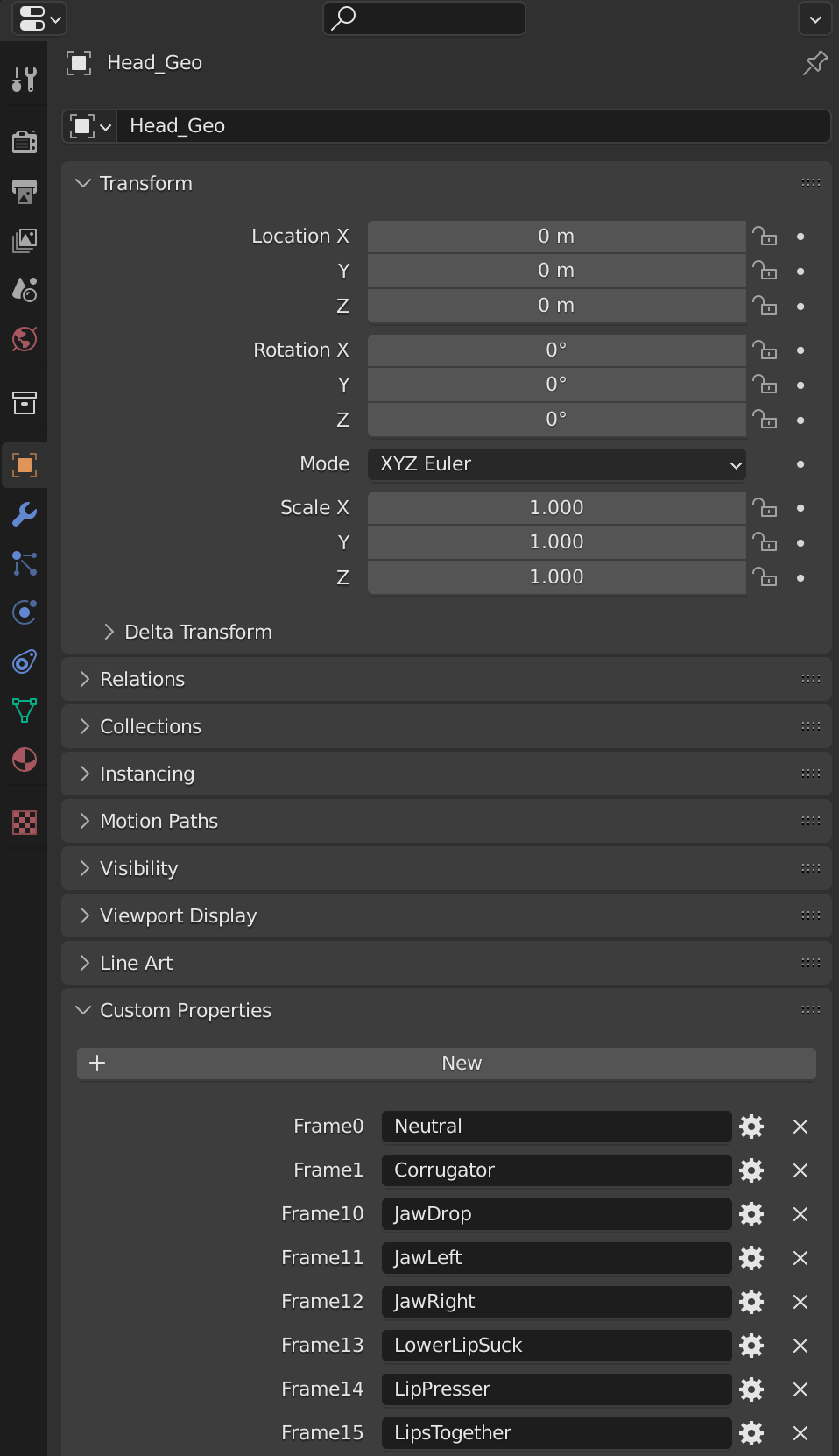
이 프로젝트의 버전 을 다운로드하여 이 지점까지 저장되고 매핑된 포즈를 참조로 사용할 수 있습니다.Blender에 저장된 애니메이션 데이터로 머리를 가져오는 경우 애니메이션 오프셋을 .FBX 가져오기 창에 0으로 설정하여 타임라인의 프레임 0을 포함하도록 하십시오.
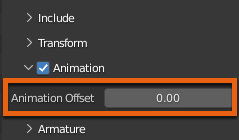
수출
캐릭터에 대한 머리 포즈와 매핑을 완료한 후, Studio에 가져올 캐릭터 모델을 .fbx로 내보낼 수 있으며, Studio의 FaceControls 인스턴스를 사용하여 4개의 눈 포즈에 액세스할 수 있습니다.또한 완전히 구성된 Cubie 머리 .fbx를 참조하여 50개 이상의 기본 포즈에 액세스할 수 있습니다.
애니메이션 가능한 머리의 내보내기 설정은 표준 제3자 모델링 내보내기 설정과 약간 다릅니다 standard third-party modeling export settings.기본 헤드 모델을 .fbx로 내보내려면:
- 상단 표시줄에서 파일 을 클릭합니다. 팝업 메뉴가 표시됩니다.
- 내보내기 를 선택한 다음 FBX(.fbx) 를 선택합니다. 블렌더 파일 뷰 창이 표시됩니다.
- 확장 포함 및 활성 컬렉션으로 제한 을 활성화합니다.Blender 프로젝트에 추가 컬렉션이 없는 경우 이 단계는 선택 사항입니다.
- 포함 섹션에서 사용자 지정 속성 을 활성화하십시오.
- 강화 섹션을 확장하고 나뭇잎 뼈 추가 를 선택 취소합니다.
- 베이크 애니메이션 활성화 .
- 확장 베이크 애니메이션 및 NLA 스트립 , 모든 작업 및 시작/종료 키프레임 강제화 를 취소합니다.
- 클릭하십시오 FBX 내보내기 버튼. FBX를 선택한 디렉터리에 저장합니다.
이 시점에서 지원되는 애니메이션 가능한 머리를 가진 캐릭터로 .fbx에 가져올 수 있습니다.모델 가져오기 및 사용 지침은 Studio에서 헤드 사용을 참조하십시오.